win10永久禁用驱动程序强制签名的方法
最近有朋友问小编禁用win10驱动签名的方法是什么,对于这个问题,相信还有很多人不懂,我们都知道,win10中未经签名的驱动程序是不能使用的,想要使用某些硬件,就要关闭w10默认驱动验证,也就是禁用win10驱动程序强制签名,那么win10驱动强制签名怎么关呢?别着急,小编这就为大家带来win10永久禁用驱动程序强制签名的方法。
win10永久禁用驱动程序强制签名的方法:
1、右键点击系统桌面左下角的【开始】,在开始菜单中点击【命令提示符(管理员)】;
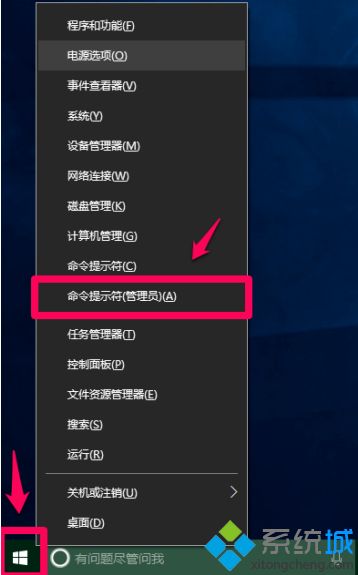
2、复制:bcdedit.exe /set nointegritychecks on命令,在打开的管理员命令提示符窗口中右键点击空白处,则bcdedit.exe /set nointegritychecks on命令粘贴到了窗口中;

3、bcdedit.exe /set nointegritychecks on命令粘贴好以后,回车,显示:操作成功完成。即已经禁用驱动程序强制签名。

好了,以上就是关于禁用win10驱动签名的方法是什么的全部内容了,希望本篇win10永久禁用驱动程序强制签名的方法对你有所帮助。
我告诉你msdn版权声明:以上内容作者已申请原创保护,未经允许不得转载,侵权必究!授权事宜、对本内容有异议或投诉,敬请联系网站管理员,我们将尽快回复您,谢谢合作!










